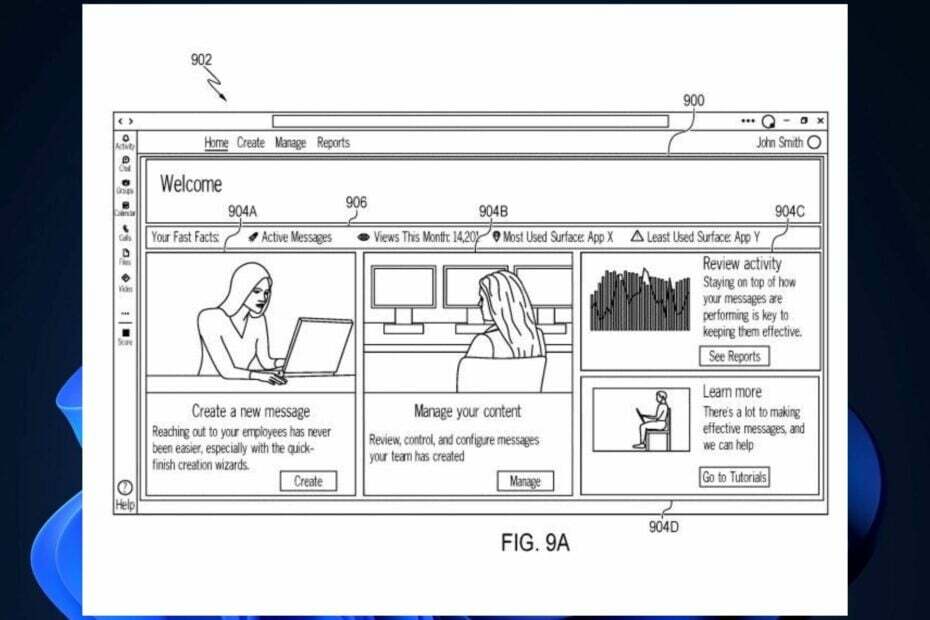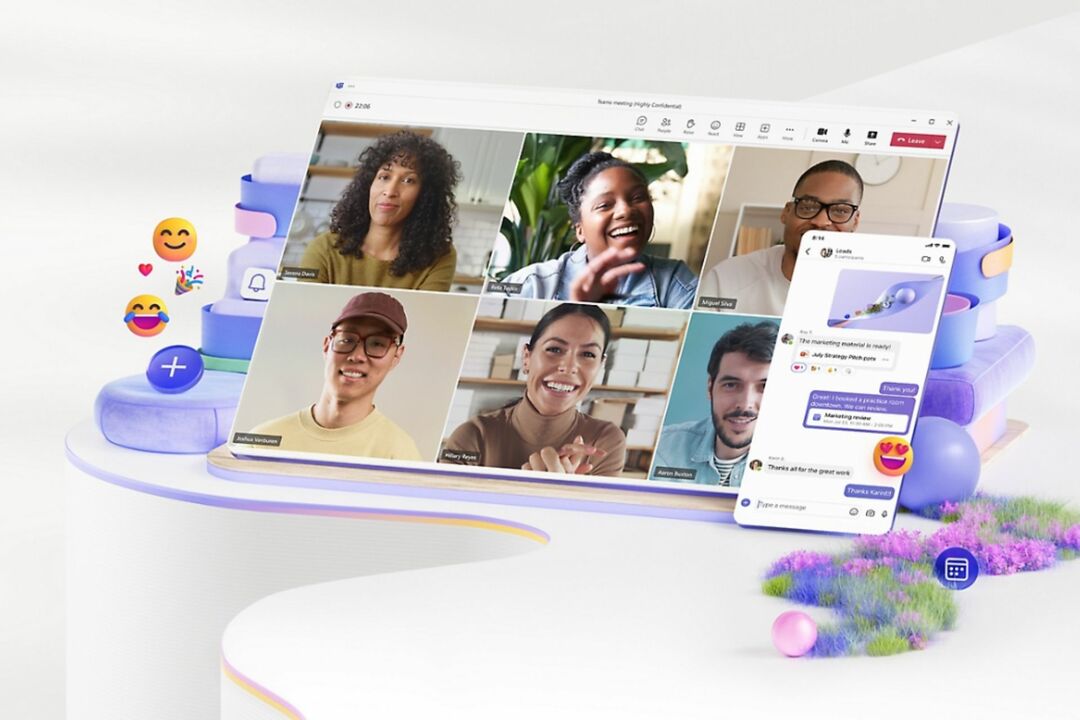Utvidelsen vil gjøre det enklere å feilsøke Unity-spillene dine.
- Utvidelsen lar deg kode og bygge spillene dine enklere nå.
- Den kommer med AI-funksjoner som vil korrigere og redigere kodefeilene dine.
- Du vil også kunne bruke utvidelsen til å feilsøke Unity-spillene dine.
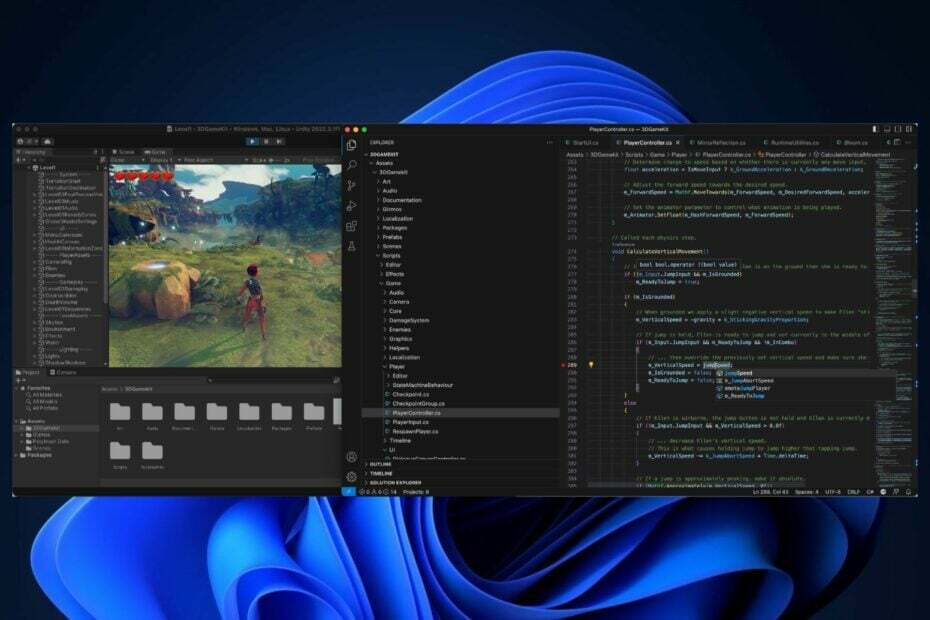
Er du en programvareutvikler som bruker Visual Code Studio? Vel, vi har noen gode nyheter til deg. Microsoft annonserte Unity-utvidelsen for Visual Studio Code. Selv om det bare er en første forhåndsvisning, er verktøyet mer enn nok til å bygge komplekse miljøer i Unity.
I dag er vi glade for å presentere den første forhåndsvisningen av Unity-utvidelse for Visual Studio Code. Denne nye utvidelsen, som bygger på C# Dev Kit og C#-utvidelsene, gir deg et omfattende verktøysett for Enhet utvikling i Visual Studio Code på tvers av Windows, macOS og Linux.
Microsoft
Microsoft håper du vil bruke Unity-utvidelsen sammen med Visual Studio Code for å skrive og feilsøke Unity-spillene dine. Unity-utvidelsen låner kjente funksjoner fra både Visual Studio og Visual Studio Tools, og du vil kunne utvikle spill på hvilken som helst plattform: desktop, mobil eller konsoll.
Mens det også finnes mange utvidelser som du bør ha på Studio Code, Unity-utvidelsen er ganske effektiv og den kommer med mange funksjoner.
Slik bruker du Unity-utvidelsen for Visual Studio Code
Første ting først, du bør laste ned og installere utvidelsen på enheten din og Visual Studio Code.
- Du bør vite at du trenger Unity 2021, for at denne utvidelsen skal fungere. Utvidelsen vil automatisk installere alle utvidelsene Unity-enheten er avhengig av.
- Du må også sørge for at Visual Studio Editor-pakken er oppgradert til versjon 2.0.20 eller nyere.
- Hvis Visual Studio Editor er oppdatert, gå til Unitys preferanser og sett Visual Studio Code som Unitys eksterne C#-editor.
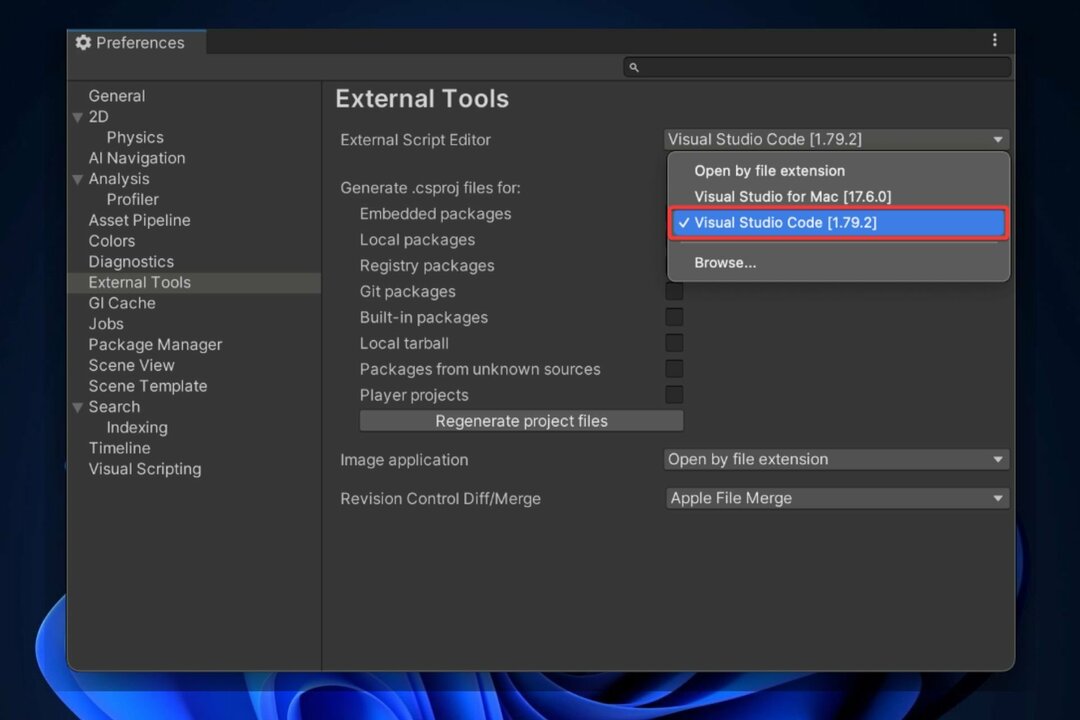
Du bør vite at denne utvidelsen kommer med noen viktige funksjoner:
- Rediger koden din med et AI-integrert verktøy: med funksjoner som fullføring av hele linjen og stjernemerkede forslag.
- Feilsøk Unity-spillene dine: ved å trykke F5 vil en feilsøkingsmeny dukke opp, og du kan legge ved menyen til Unity-spillet ditt for å feilsøke det når du trenger det.
Foreløpig er denne utvidelsen i den første forhåndsvisningen, og Microsoft foreslår at du bør gi tilbakemelding for å forbedre med fremtidige oppdateringer. Du kan gjøre det ved å gå til Hjelp > Rapporter problem dialogmenyen. Det vil åpne opp en annen fane, hvor du skal kunne velge og tilpasse tilbakemeldingen din.
Vil du bruke denne utvidelsen? Hva synes du om det? Gi oss beskjed.